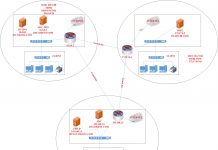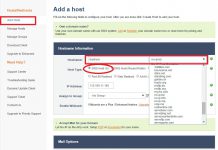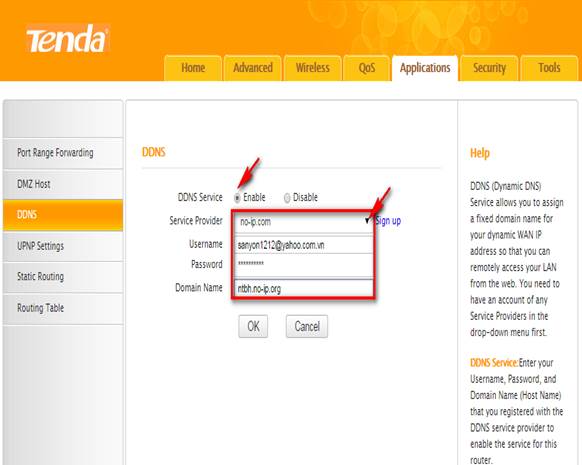Hiệu suất cao nhất là đạt được khi sức mạnh xử lý của máy chủ được sử dụng thông minh. Nâng cao cân bằng tải máy chủ có thể trực tiếp yêu cầu dịch vụ người dùng cuối để các máy chủ xử lý công việc được đồng đều nhau và do đó khả năng cung cấp nhanh nhất thời gian để đáp ứng.
Sau khi chúng ta đã tìm hiểu về Web Server về các chức năng hoạt động cũng như các loại máy chủ trên thế giới thì sau đây chúng ta sẽ tìm hiểu sâu hơn về máy chủ của Microsoft IIS.
I. Mô hình triển khai:
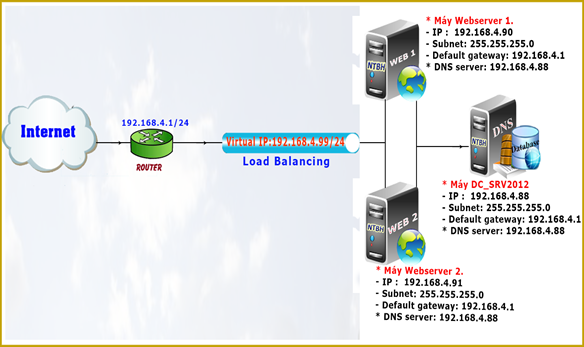
II. Thực hiện: Cấu hình Load Balancing trên WebServer 1 và WebServer 2
Để đáp ứng yêu cầu máy chủ Webserver hoạt động 24/24, đảm bảo Website luôn truy cập mọi lúc mọi thời điểm. ta sẽ tiến hành triển khai Network Load Balancing (NLB) cho WebServer 1 và WebServer 2.
Cài đặt Network Load Balancing trên máy Webserver 1
- Từ giao diện Server Manager
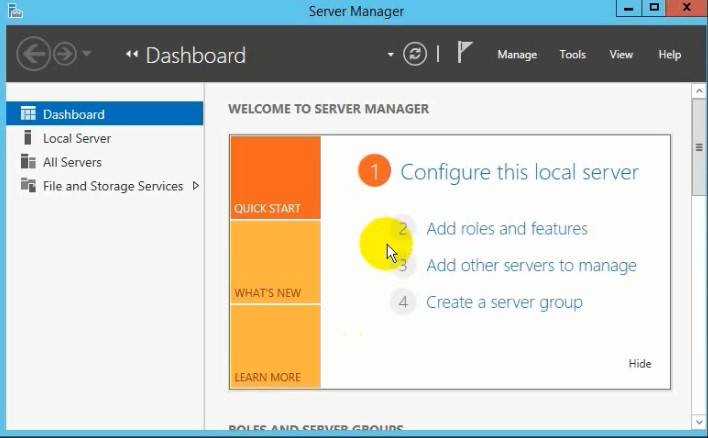 Hình 1.2: Giao diện quản lý Server Manager
Hình 1.2: Giao diện quản lý Server ManagerBước kế tiếp: Click chọn Add roles and features -> next…-> Select Features.
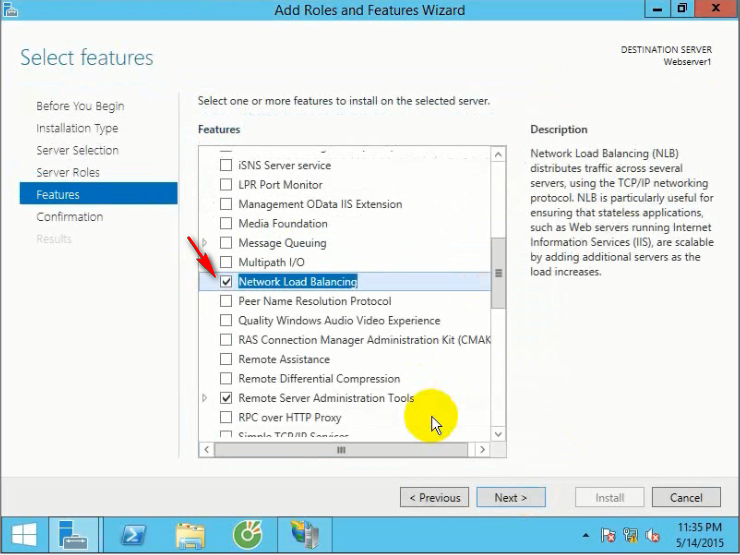 Hình 1.3: Giao diện để vào cài đặt network load balancing
Hình 1.3: Giao diện để vào cài đặt network load balancing=> Click chọn network load balancing => install => Close. => Restart lại máy.
Cài đặt Network Load Balancing trên máy Webserver 2 (tương tự như Webserver 1).
Triển khai cấu hình trên máy Webserver 1.

- Từ giao diện Server Manager -> Chọn Tools -> click chọn Network Load Balancing -> Right click chọn -> new Cluster.
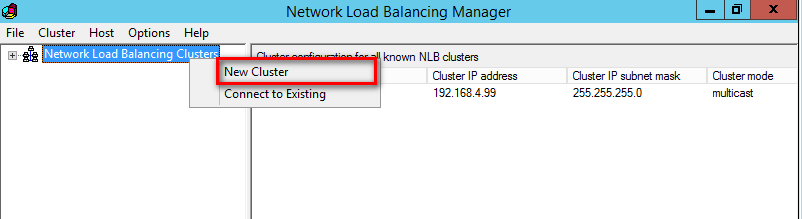
Hình 1.5: Tạo một địa chỉ ip cluster
- Host: nhập 192.168.4.90 (IP Webserver 1) -> Connect.
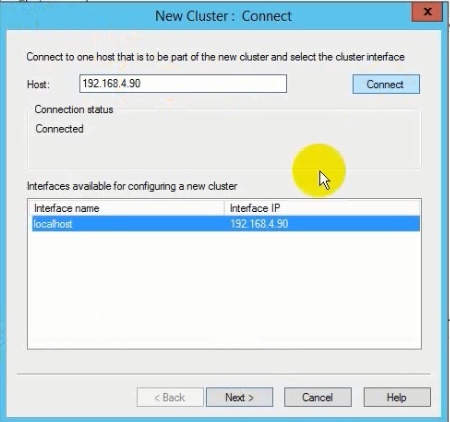 Hình 1.6: Nhập địa chỉ IP Webserver 1 để kết nối
Hình 1.6: Nhập địa chỉ IP Webserver 1 để kết nốiNext -> next -> Add IPv4 address: 192.168.4.99 (Virtual IP) SM: 255.255.255.0.
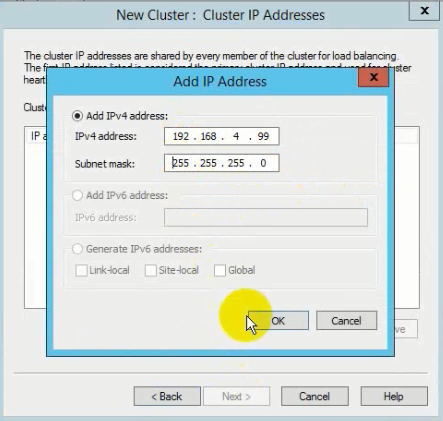 Hình 1.7: Tạo 1 đia chỉ ip cluster
Hình 1.7: Tạo 1 đia chỉ ip clusterOk -> next. Full internet name: gõ www.ntbh.np-ip.org Click chọn Muticast.
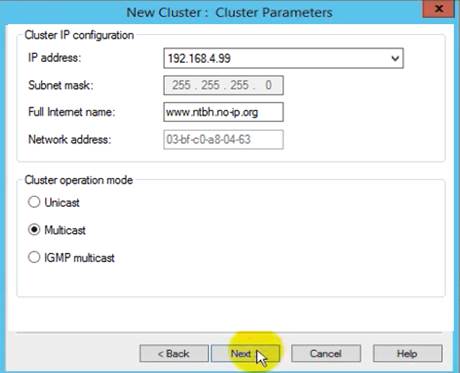 Hình 1.8: Nhập DNS Name clucster parameters
Hình 1.8: Nhập DNS Name clucster parameters- Tiếp theo Port Rules -> click Edit -> port Range
+ From: 80
+ To: 80
+ Filtering mode: None ->Finish.
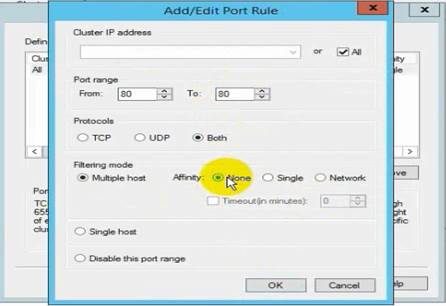 Hình 1.9: Cửa sổ sửa lại port range 80
Hình 1.9: Cửa sổ sửa lại port range 80– Giao diện Network Load Balancing -> www.ntbh.no-ip.org(192.168.4.99) -> Right Click Chọn Add Host To Cluster -> Host: 192.168.4.91 (IP Webserver 2) -> next -> Finish.
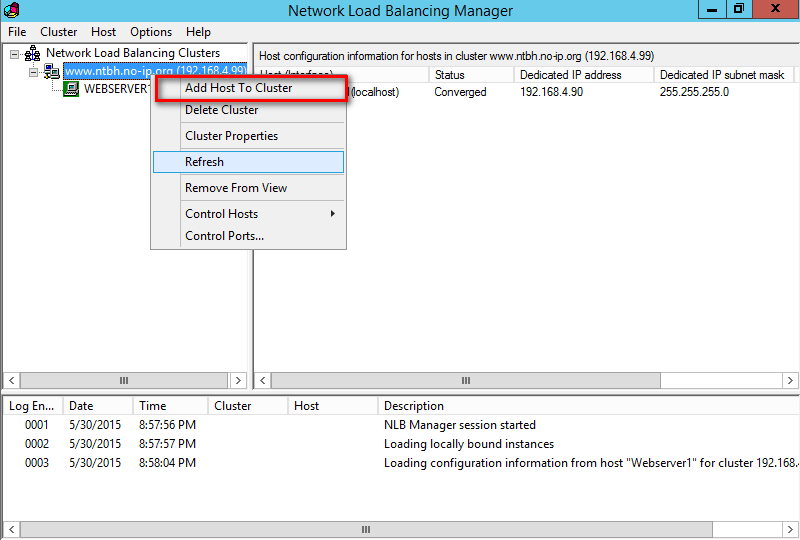 Hình 1.10: Tạo 1 host cluster IP Webserver 2
Hình 1.10: Tạo 1 host cluster IP Webserver 2– Quá trình Add host Cluster thành công:
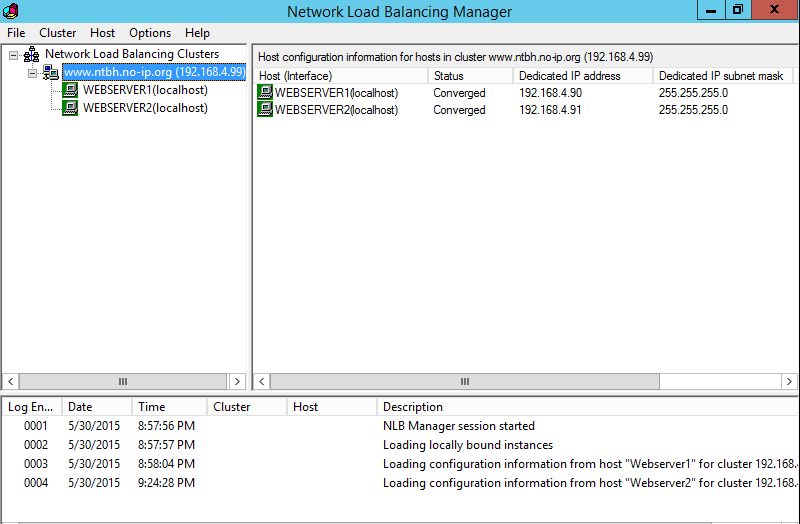 Giao diện thêm host cluster IP www.ntbh.no-ip.org (192.168.4.99)
Giao diện thêm host cluster IP www.ntbh.no-ip.org (192.168.4.99)Phạm Bảo Hoài
Bành Ngọc Tuấn








![[ASP.NET Core MVC] – Hướng dẫn tạo View p3](https://sinhvientot.net/wp-content/uploads/2019/01/Bitmap-MEDIUM_ASP.NET-Core-MVC-Logo_2colors_Square_Boxed_RGB-218x150.png)